Jak nainstalovat Adobe Flash na Google Nexus 7
Android Jelly Bean oficiálně nepodporujeAdobe Flash již neznamená, že jej nemůžete nainstalovat sami. Spousta webů ji stále používá a pro prohlížení nebo používání nástrojů webu potřebujete Flash. Zde je návod, jak to zajistit.
Nechte Adobe Flash pracovat na tabletu Nexus 7
Podpora přehrávače Flash Player pro Android bylaukončeno, ale stále jej lze nainstalovat; nikoli z Obchodu Google Play. Je také možné nainstalovat Flash na Kindle Fire HD a další zařízení Jelly Bean. Je to pár kroků, aby to fungovalo na Nexus 7, ale nic obtížného.
Nejprve musíte povolit instalaci aplikací z neznámých zdrojů. Chcete-li tak učinit, přejděte do nabídky Nastavení v nabídce Aplikace zařízení Nexus 7 a přejděte dolů a klepněte na Zabezpečení.

V nabídce, která se objeví, zaškrtněte políčko „Neznámé zdroje“.
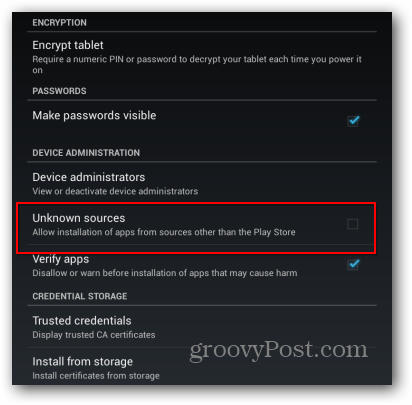
Budete požádáni o potvrzení, že to povolíte -Google si v zásadě umírá ruce za veškerá odpovědnost za data, která ztratíte. Potvrďte to, ale po dokončení instalace Flash nezapomeňte zrušit označení neznámých zdrojů. Toto varování existuje z nějakého důvodu.
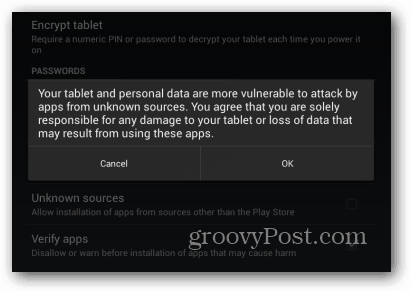
Nyní si prohlédněte prohlížeč a přejděte na adresu http://d-h.st/o1I. Stáhněte si soubor APK Flash. Nebojte se, stahování je bezpečné. Prohledal jsem to pomocí programu Virus Total a používám jej.
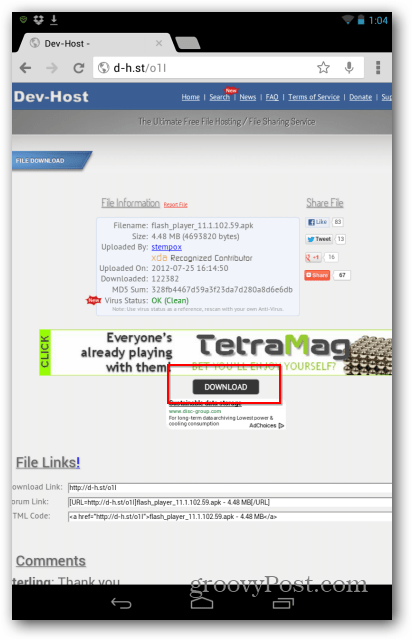
Po stažení klepnutím jej nainstalujte.
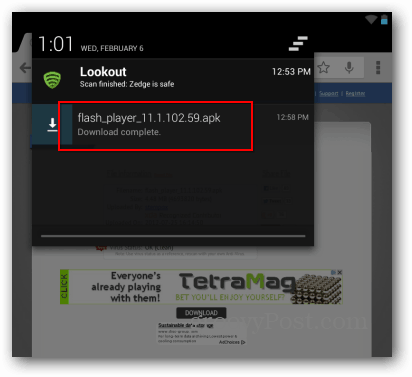
Budete dotázáni, zda jej chcete otevřítInstalační program systému Android. Nebo v mém případě se také před instalací zeptal, zda ji chcete zkontrolovat pomocí antivirové aplikace Lookout. Pokud si myslíte, že změníte názor, měli byste pravděpodobně klepnout na „Jen jednou“. Kliknutím na „Vždy“ nastavíte přidružení souborů.
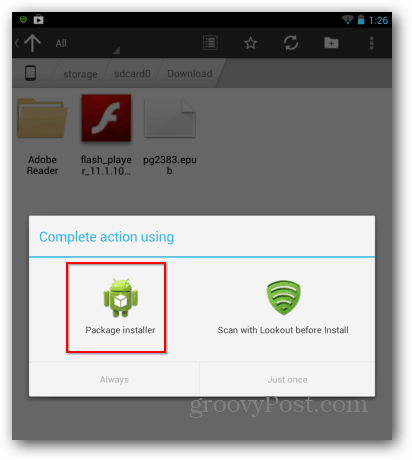
Konečné potvrzení instalace získáte od instalačního programu balíčku, klepněte na Instalovat.
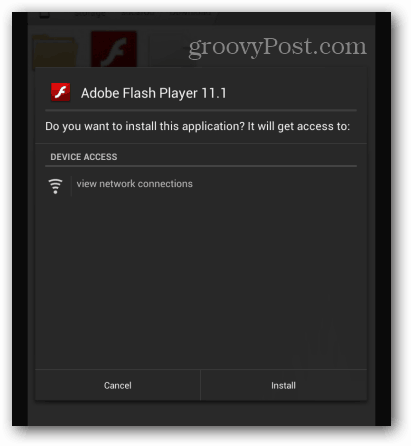
Úspěch! Klepněte na Hotovo.
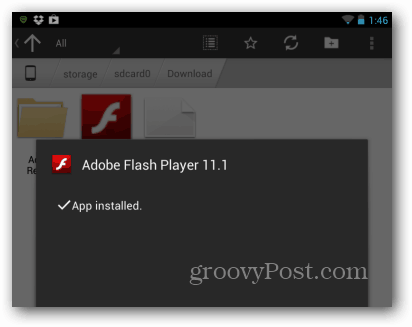
Budete potřebovat prohlížeč, který podporuje Flashplugin - Firefox pro Android je jeden. Ve Firefoxu navrhuji ještě jednu věc, která nastavuje pluginy na Enabled. V nabídce Firefox přejděte na Nastavení.
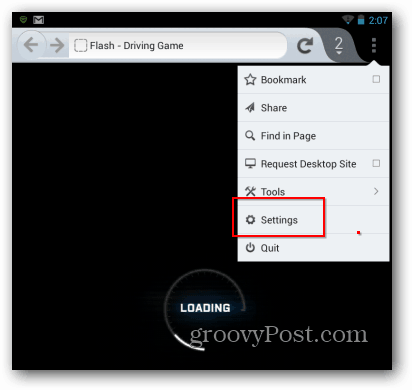
Poté klepněte na Pluginy.
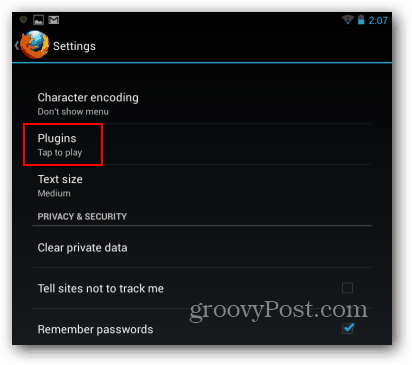
Poté nastavte Pluginy na Enabled.
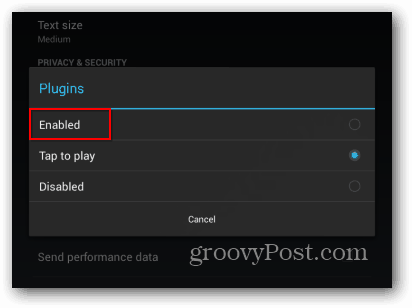
A je to! Na vašem tabletu Nexus 7 budou nyní fungovat webové stránky, které vyžadují Flash.
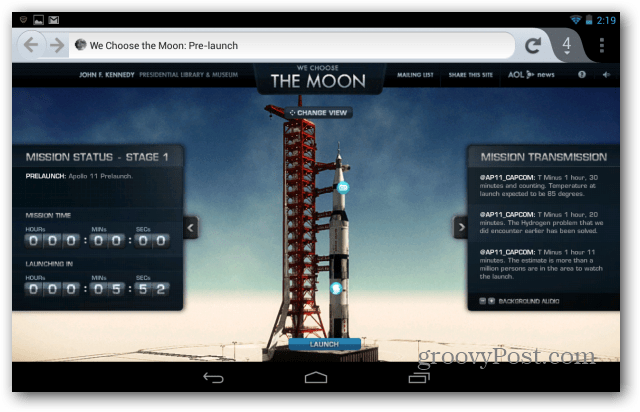
Chcete-li, aby Flash fungoval na jiných mobilních zařízeních, podívejte se na naše další články:
- Nechte Flash pracovat na Microsoft Surface RT
- Nechte Flash pracovat na Kindle Fire HD
- Nechte Flash pracovat na iOS










Zanechat komentář